在Windows Server 2008操作系统中安装Oracle 11g数据库是一个相对复杂的过程,涉及到多个步骤和配置。以下是对整个过程的详细说明: 一、环境及安装文件准备: 在开始安装之前,确保你的系统满足Oracle 11g的硬件和软件需求。这通常包括足够的磁盘空间、合适的内存配置以及兼容的操作系统版本。将Oracle 11g的安装文件(通常包含两个压缩包)解压到同一个文件夹下,以方便后续的安装过程。 二、安装数据库软件: 1. 找到解压后的安装文件夹中的`setup.exe`,双击运行。 2. 在欢迎界面,取消不必要的选项,然后点击“下一步”。 3. 接受许可协议,继续点击“下一步”。 4. 在组件选择页面,选择“仅安装数据库软件”,这意味着我们暂时只安装Oracle的软件部分,不创建实际的数据库。 5. 选择“单实例安装”,意味着我们将创建一个独立的数据库实例。 6. 接下来,选择安装版本,通常是企业版,然后设置Oracle HOME路径。 7. 继续通过先决条件检查,如果有任何警告或错误,需要解决后再继续。 8. 点击“完成”开始安装过程,安装完成后关闭安装向导。 三、安装数据库: 1. 使用命令提示符(CMD),输入DBCA(Database Configuration Assistant)命令启动数据库创建流程。 2. 在DBCA中选择“创建数据库”选项。 3. 根据你的需求选择数据库类型,比如“一般用途或事务处理”。 4. 输入数据库SID(System Identifier),这是数据库的唯一标识。 5. 取消配置企业管理器(EM)的选项,以简化安装。 6. 设置数据库管理员(DBA)密码,这里设为“spring”。 7. 指定数据库数据文件的存储位置,确保有足够的空间。 8. 调整内存分配,例如SGA分配8GB,PGA分配4GB。 9. 调整进程数,如设置为1500。 10. 设置字符集,例如设置为“ZHS16GBK”以支持中文。 11. 修改其他高级初始化参数,如Audit_trail设为none,Open_cursors设为3000,Sec_case_sensitive_logon设为false,Session_cached_cursors设为200,Undo_retention设为1800秒。 12. 确认设置无误后,点击“下一步”开始创建数据库,完成后点击“退出”。 四、配置数据库监听: 1. 通过“开始”菜单找到Oracle相关的配置工具,打开Net Manager。 2. 在Net Manager中选择“监听程序”,然后选择默认的监听名称。 3. 在“监听位置”页面,点击“添加地址”并输入数据库服务器的IP地址,以允许远程连接。 五、登录测试: 1. 使用数据库管理工具,如SQL*Plus或者Oracle SQL Developer,尝试用之前设置的DBA用户名(通常是sys或system)和密码(这里是“spring”)登录新创建的数据库。 2. 如果能成功登录并执行SQL查询,说明数据库安装和配置已完成。 以上步骤详细描述了在Windows Server 2008上安装Oracle 11g数据库的全过程,包括环境准备、软件安装、数据库创建、监听配置和登录测试。每个步骤都需要仔细操作,确保所有配置正确无误,以保证数据库的稳定运行。
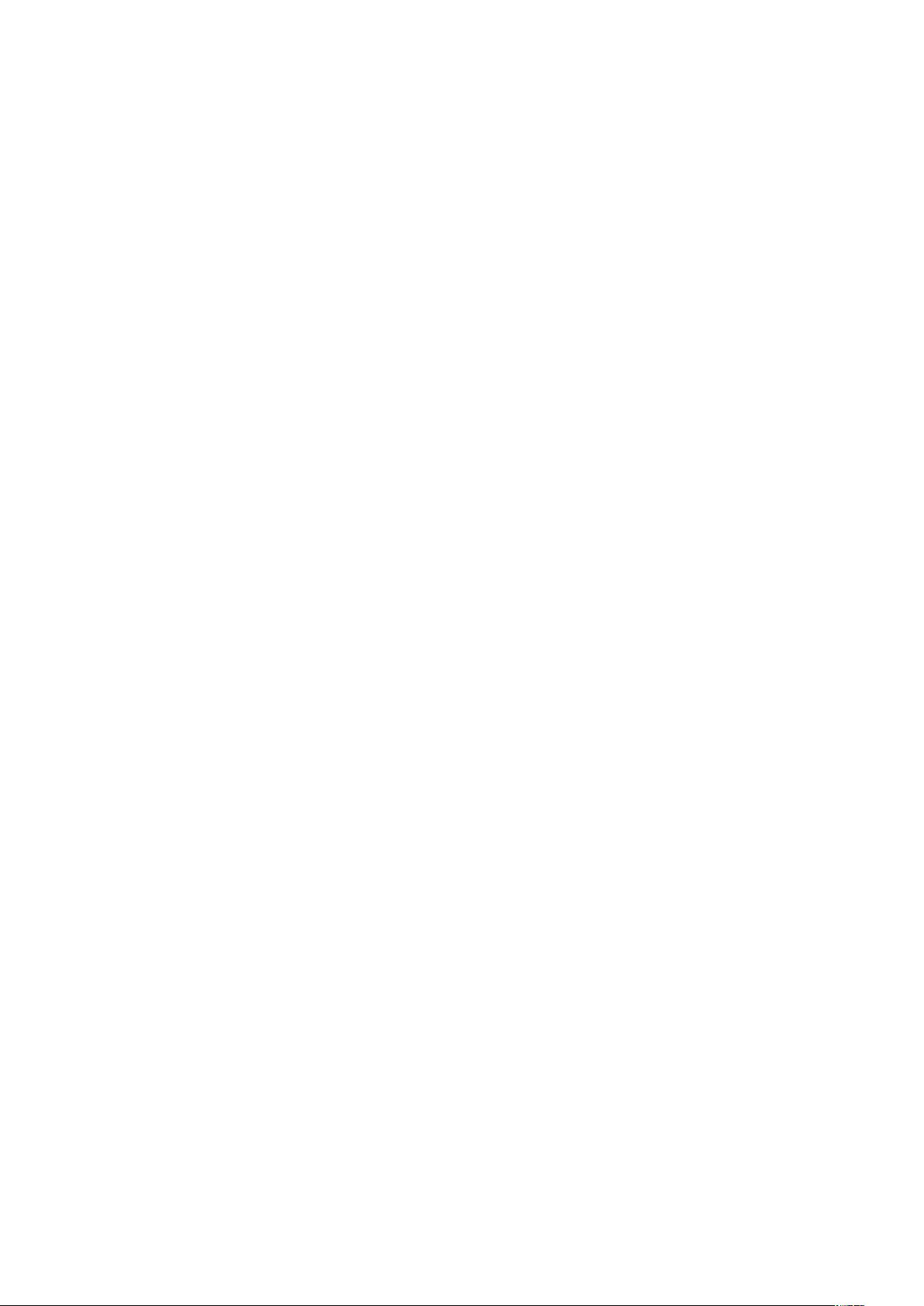
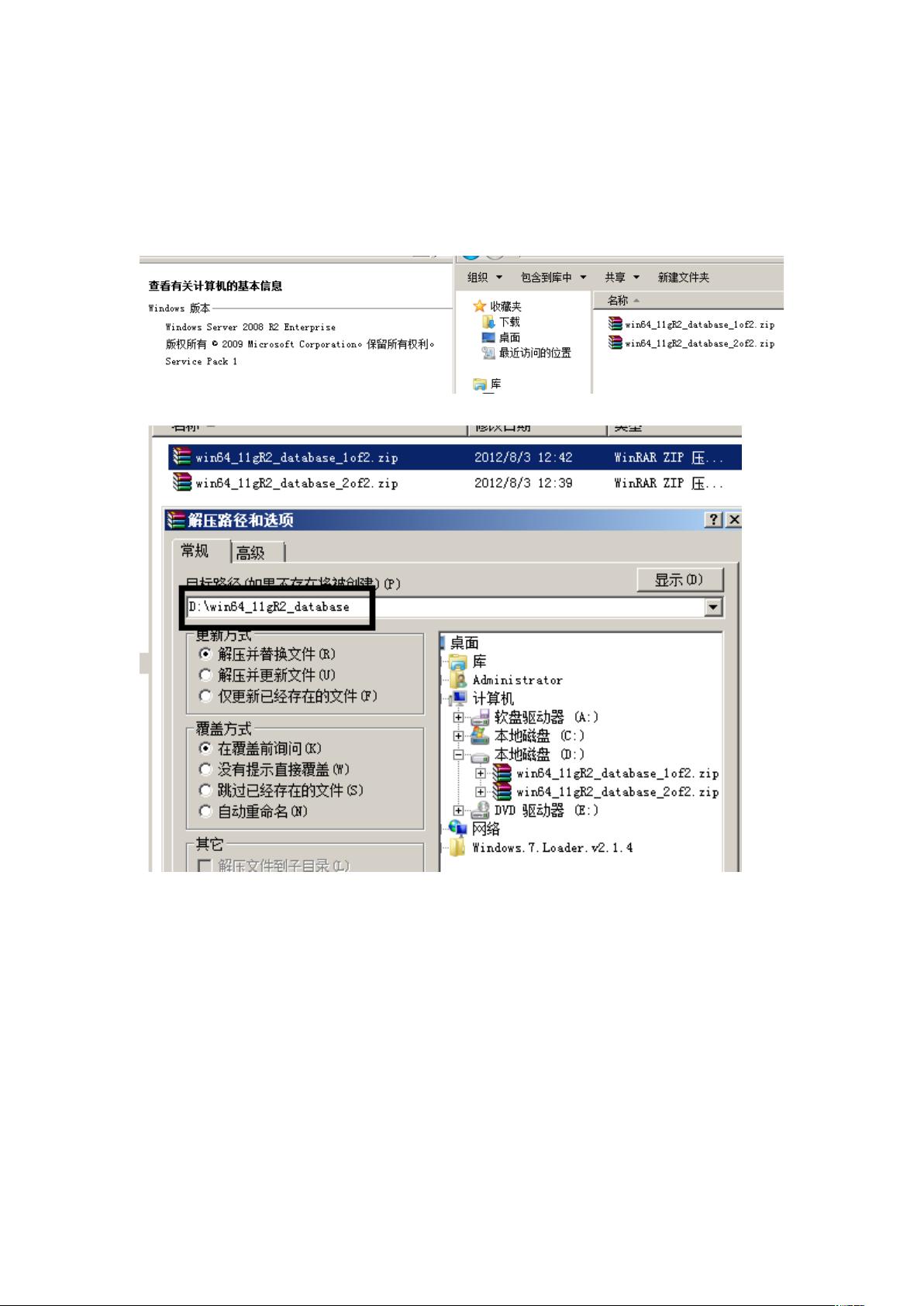
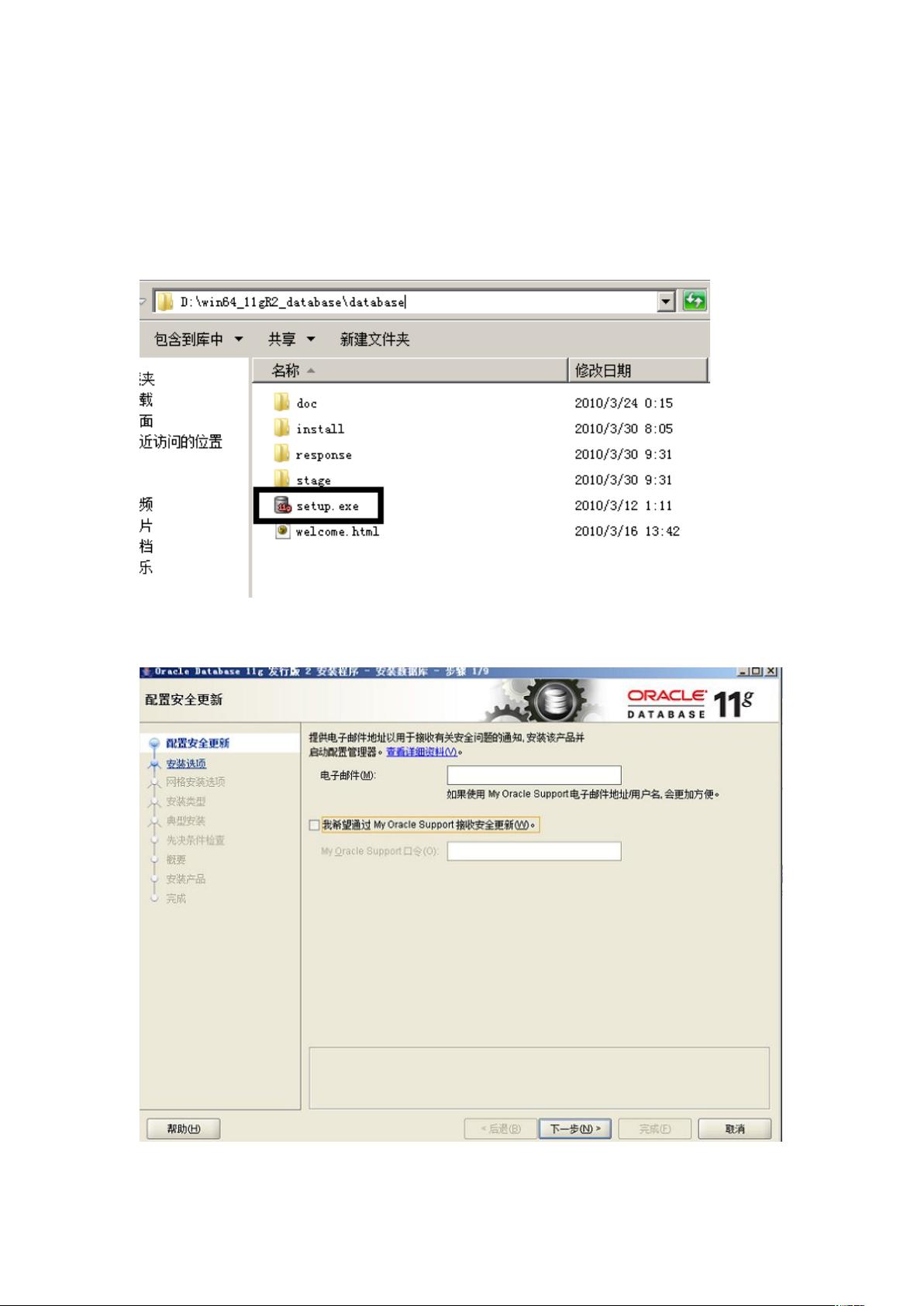
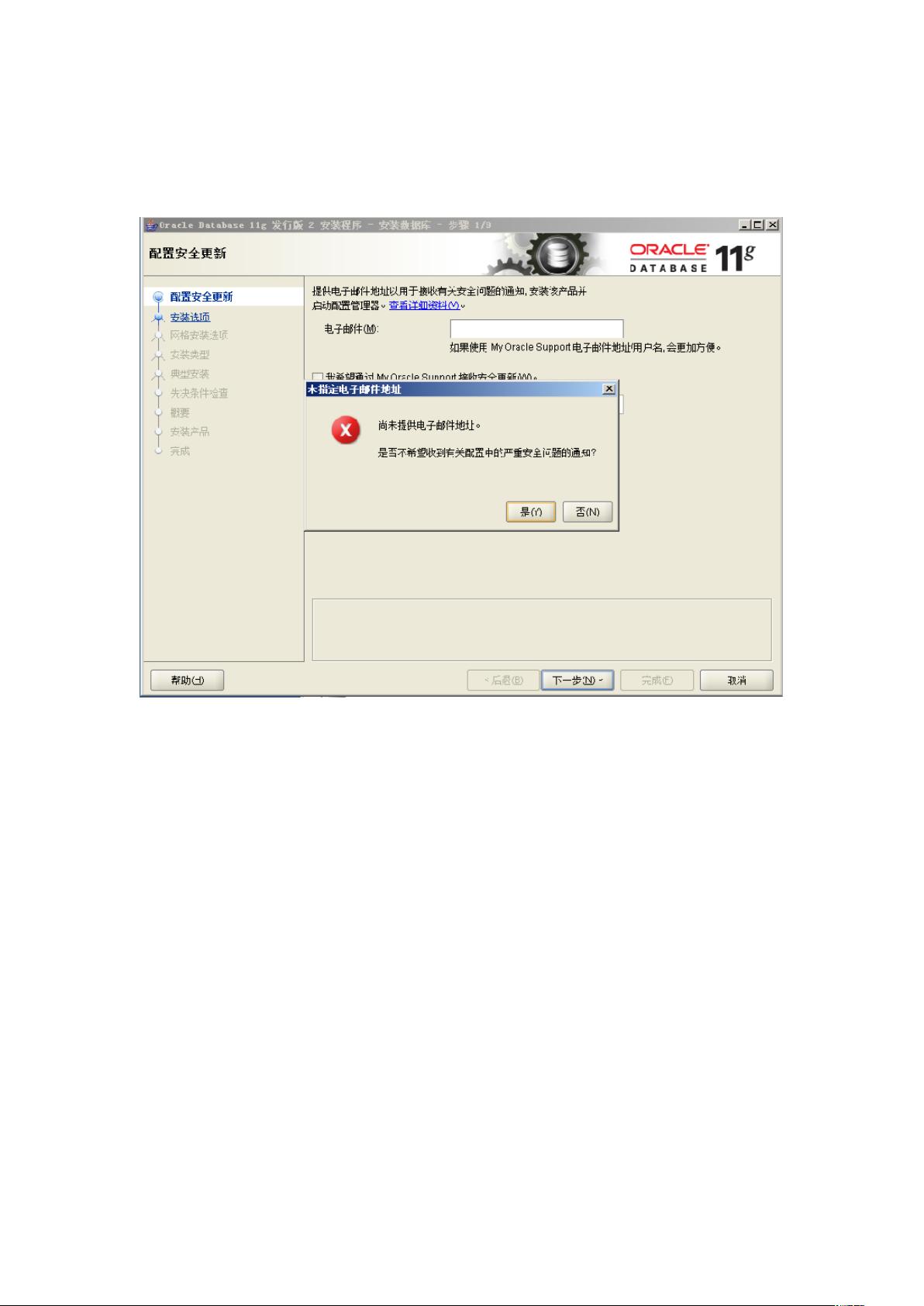
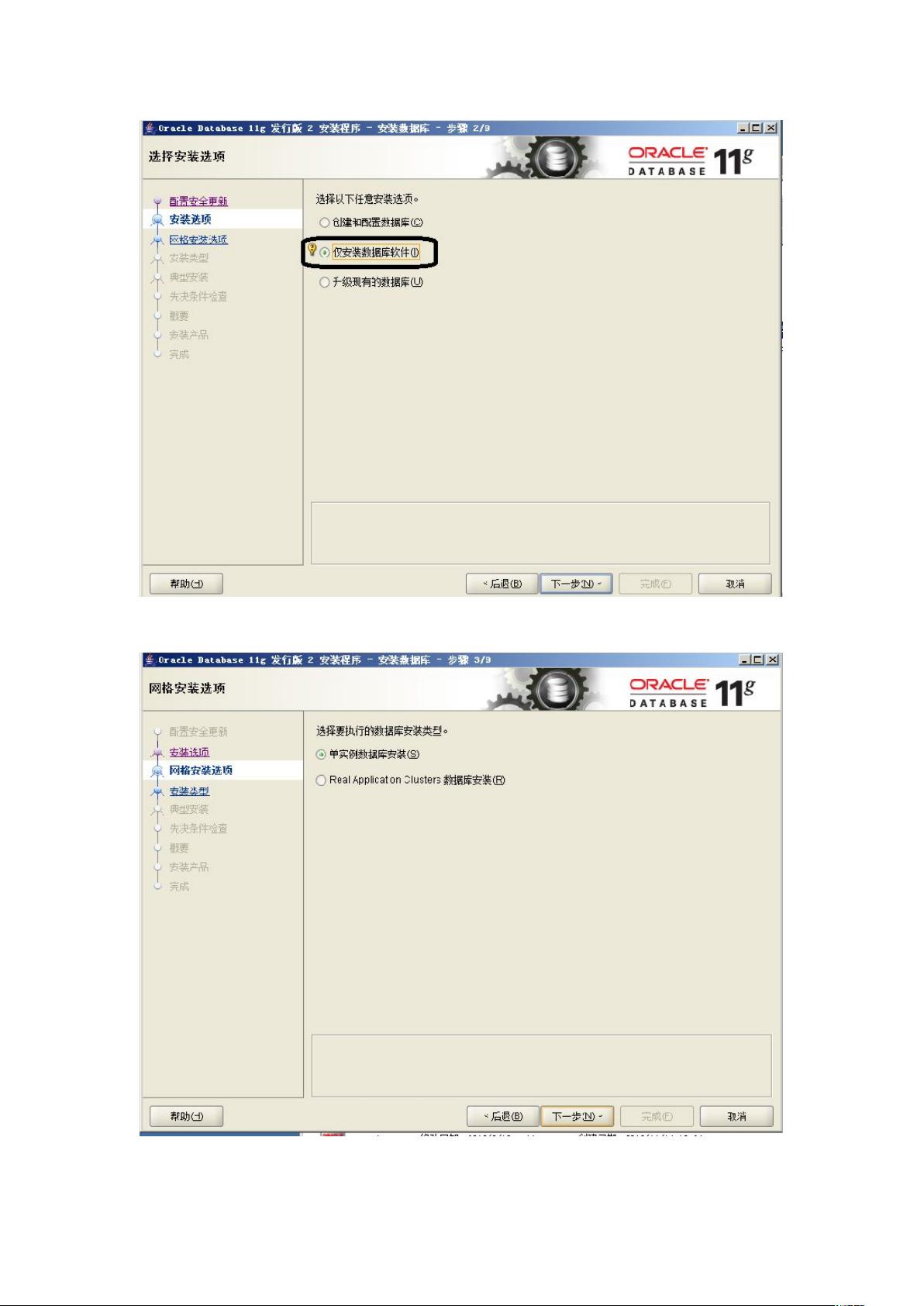
剩余27页未读,继续阅读

 paomian1152015-05-18不错,挺详细的
paomian1152015-05-18不错,挺详细的 记忆向前看2018-10-08不错哦,可以用
记忆向前看2018-10-08不错哦,可以用
- 粉丝: 0
- 资源: 1
 我的内容管理
展开
我的内容管理
展开
 我的资源
快来上传第一个资源
我的资源
快来上传第一个资源
 我的收益 登录查看自己的收益
我的收益 登录查看自己的收益 我的积分
登录查看自己的积分
我的积分
登录查看自己的积分
 我的C币
登录后查看C币余额
我的C币
登录后查看C币余额
 我的收藏
我的收藏  我的下载
我的下载  下载帮助
下载帮助

 前往需求广场,查看用户热搜
前往需求广场,查看用户热搜 信息提交成功
信息提交成功

